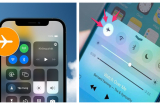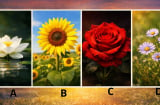Hiện nay, Zalo cho phép người dùng thu hồi nội dung tin nhắn đã gửi. Sau khi thu hồi, người nhận sẽ không biết nội dung tin nhắn là gì mà chỉ nhận được thông báo tin nhắn đã thu hồi. Tuy nhiên, nếu vẫn muốn biết nội dung tin nhắn đã gửi là gì, người nhận có thể làm theo cách dưới đây. Lưu ý, cách này chỉ áp dụng với điện thoại Android.
Cách xem tin nhắn Zalo đã thu hồi trên điện thoại Samsung
Bước 1: Vào mục "Cài đặt" trên điện thoại, chọn "Thông báo". Tiếp đó chọn mục "Cài đặt nâng cao".
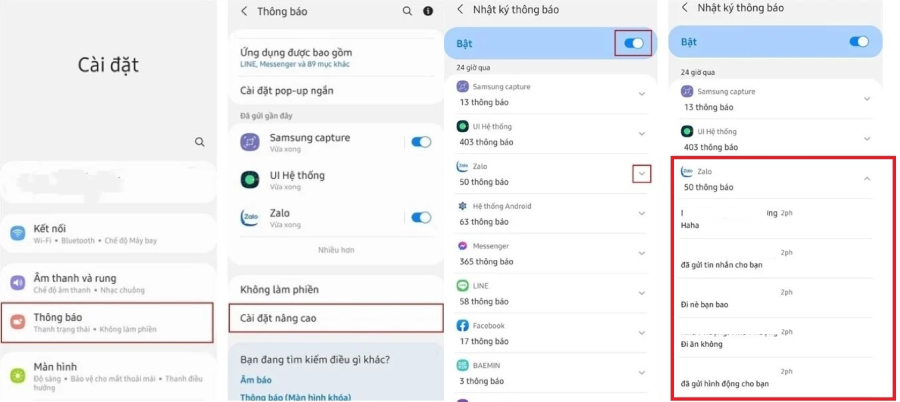
Bước 2: Chọn "Bật Nhật ký thông báo". Tiếp đó, chọn mục "Zalo" => bấm chọn dấu mũi tên đi xuống. Tại đây, bạn có thể xem được các tin nhắn bị thu hồi.
Cách xem tin nhắn Zalo đã thu hồi trên điện thoại Xiaomi
Bước 1: Vào CH Play, tải ứng dụng MIUI Downloader về điện thoại.
Bước 2: Mở ứng dụng MIUI Downloader và nhấn vào mục Hid. Features để xem những tính năng đã bị ẩn trên điện thoại.
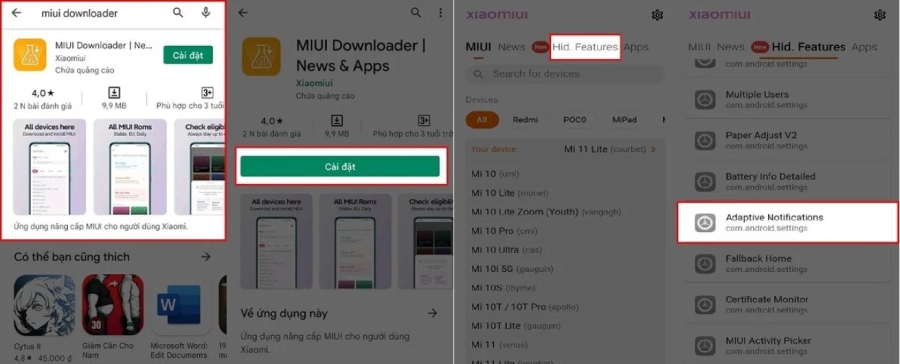
Bước 3: Kéo xuống và bấm vào mục Adaptive Notifications => truy cập vào mục "Thông báo nâng cao".
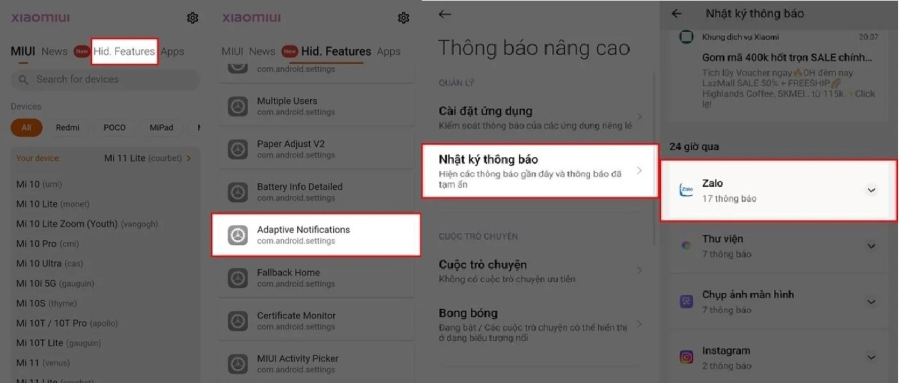
Bước 4: Bấm vào "Nhật ký thông báo" và bật tính năng "Sử dụng nhật ký thông báo", rồi chọn mục "Zalo". Tại đây, bạn có thể xem tin nhắn đã bị thu hồi trên Zalo.
Cách xem tin nhắn Zalo đã thu hồi trên điện thoại Realme
Bước 1: Vào mục Cài đặt trên điện thoại. Nhấn vào mục Thông báo và Thanh trạng thái => chọn mục Cài đặt khác.
Bước 2: Vào mục "Lịch sử thông báo" và bật tính năng lên để có thể xem tin nhắn đã thu hồi trên Zalo.
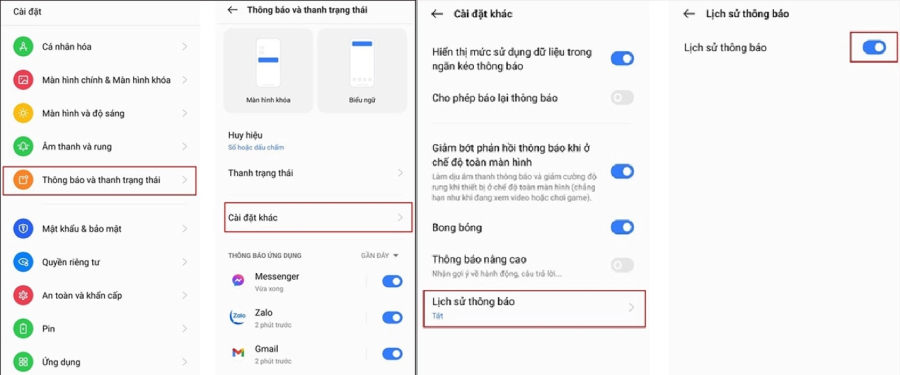
Bước 3: Chọn mục Zalo và bấm chọn dấu mũi tên đi xuống. Tại đây, bạn sẽ thấy tin nhắn đã thu hồi.
Khôi phục tin nhắn đã xóa trên Zalo
Với các tin nhắn đã xóa, bạn có thể chọn khôi phục lại nội dung tin nhắn theo cách sau.
- Khôi phục tin nhắn Zalo đã xóa trên điện thoại
Bước 1: Mở ứng dụng Zalo trên điện thoại.
Bước 2: Bấm chọn nút Thêm ở góc phải phía dưới ứng dụng.
Bước 3: Chọn Cài đặt góc phải phía trên ứng dụng.
Bước 4: Chọn mục tin nhắn.
Bước 5: Tại mục Nâng cao chọn Sao lưu và khôi phục.
Bước 6: Chọn Sao lưu.
Chọn Tự động sao lưu hoặc sao lưu theo một khoảng thời gian mà bạn cần để Zalo có thể tự động lưu trữ mọi tin nhắn và khôi phục tin nhắn nhanh chóng hơn.
Bước 7: Chọn Khôi phục tin nhắn.
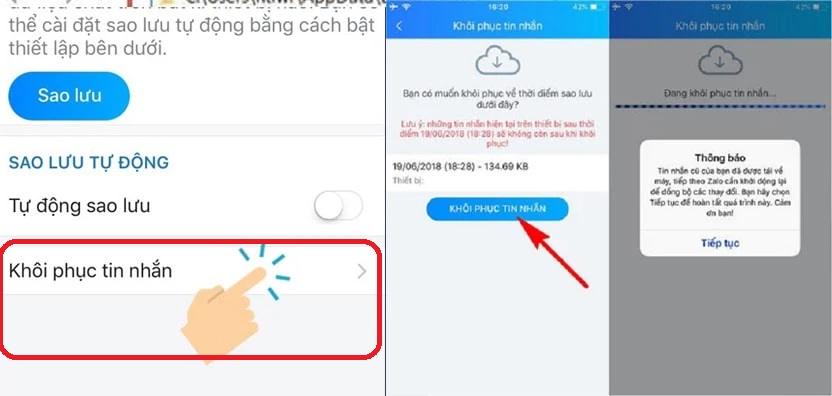
Bước 8: Chọn Khôi phục tin nhắn. Lúc này, bạn chỉ cần chờ cho điện thoại xử lý là hoàn tất.
- Khôi phục tin nhắn đã xóa trên máy tính
Bước 1: Truy cập theo đường dẫn C:\Users\tên_user\AppData\Local\ZaloPC
Trong đó tên_user là tên người dùng máy tính mà bạn thiết lập.
Bước 2: Tại thư mục Zalo PC, có một thư mục với tên là tập hợp các chữ số. Đây là thư mục chứa toàn bộ dữ liệu của tài khoản Zalo bạn đang dùng trên máy tính (bao gồm cả ảnh, avatar, thông tin người trò chuyện, những file đã gửi, nội dung tin nhắn...).
Để lưu trữ lại thông tin cần thiết, hãy copy toàn bộ thư mục này ra ổ D, E... (không lưu ở ổ C). Khi cần phục hồi dữ liệu, bạn chỉ cần copy thư mục đó vào lại tập tin ZaloPC là xong.